Word文档关闭点击输入的方法
2023-08-25 09:53:56作者:极光下载站
Word程序是很多小伙伴都在使用的一款文字文档编辑程序,在这款程序中,我们可以对文字文档中的文字设置字体、字号以及填充颜色,还可以对文章段落进行各种格式设置,功能十分的丰富。在使用Word程序编辑文字文档的过程中,有的小伙伴想要关闭点击输入功能,这时我们只需要进入Word选项页面,然后在高级页面中找到“启用即点即输”选项,将该选项取消勾选,最后再点击确定选项保持设置即可。有的小伙伴可能不清楚具体的操作方法,接下来小编就来和大家分享一下word文档关闭点击输入的方法。
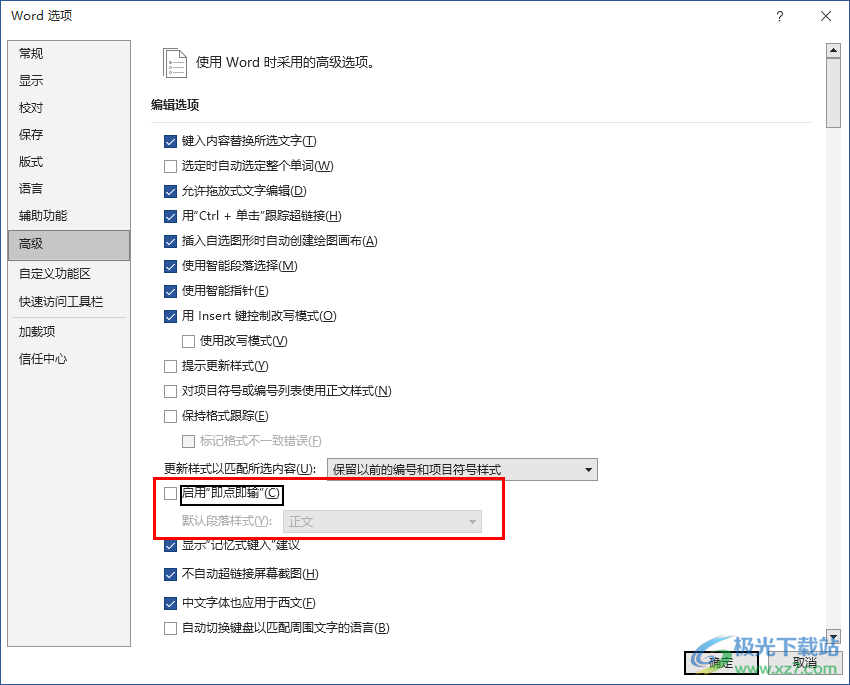
方法步骤
1、第一步,我们右键单击一个文字文档,然后在菜单列表中先点击“打开方式”选项,再点击“Word”选项
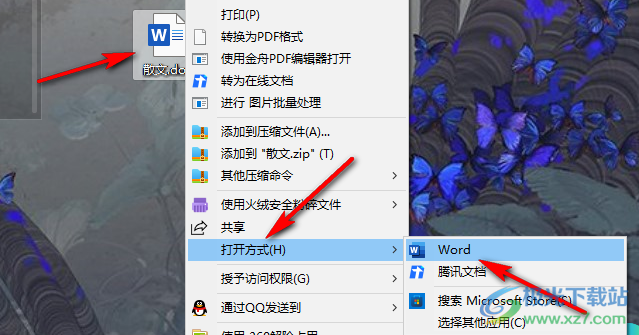
2、第二步,进入Word页面之后,我们在页面左上角点击打开“文件”选项
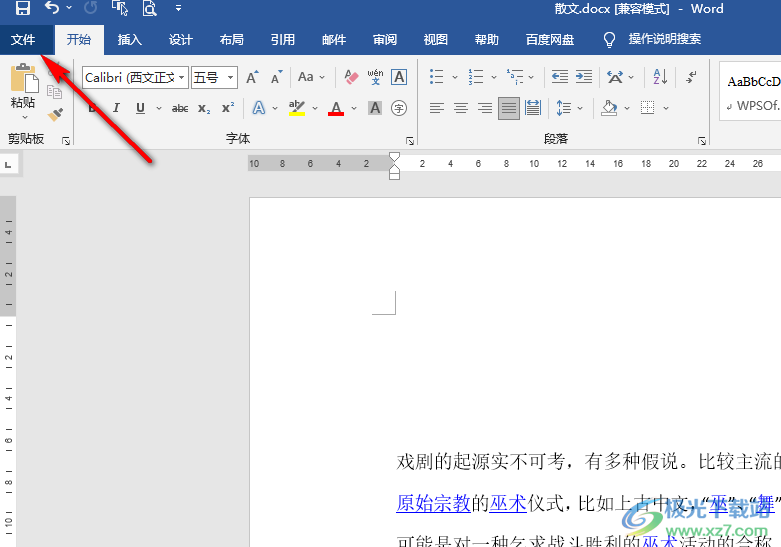
3、第三步,进入文件页面之后,我们在左侧列表的最下方点击打开“选项”
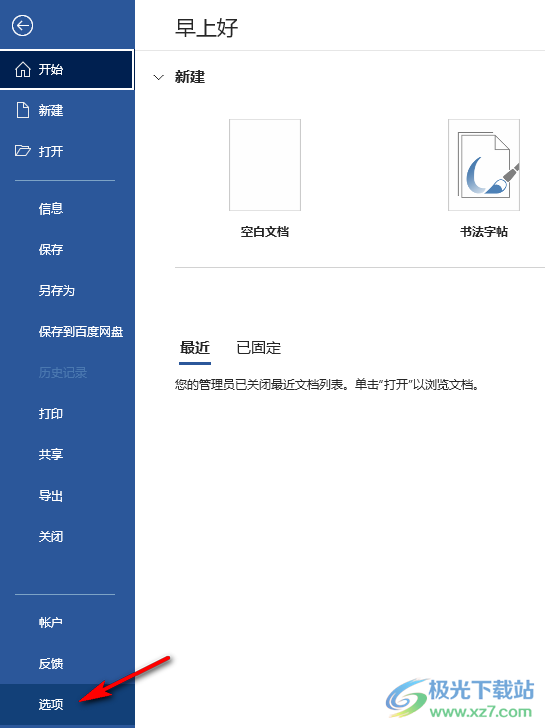
4、第四步,进入Word选项页面之后,我们先打开“高级”选项,然后在右侧页面中找到“启用即点即输”选项
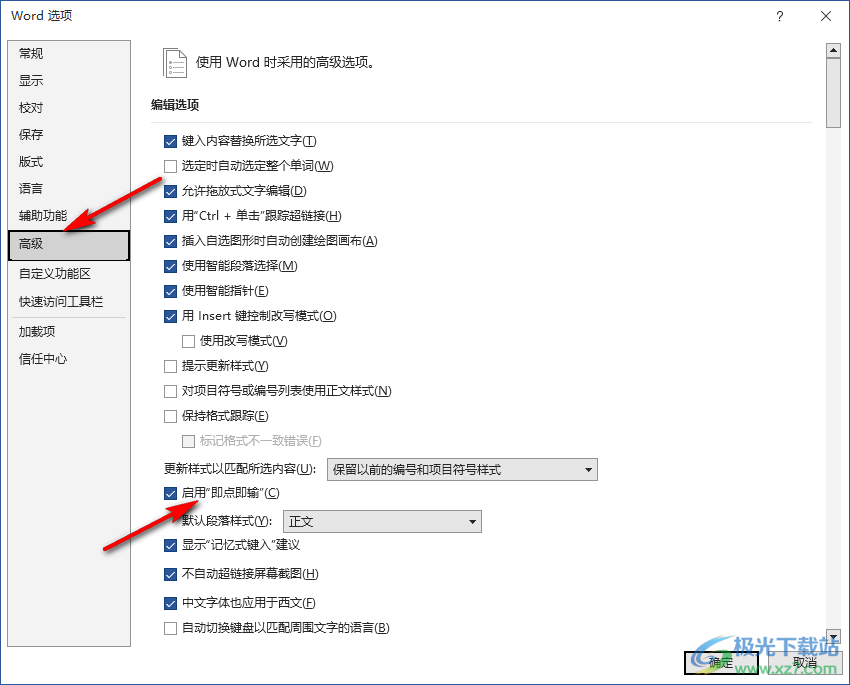
5、第五步,我们将“启用即点即输”选项前面的勾选取消,然后点击“确定”选项即可
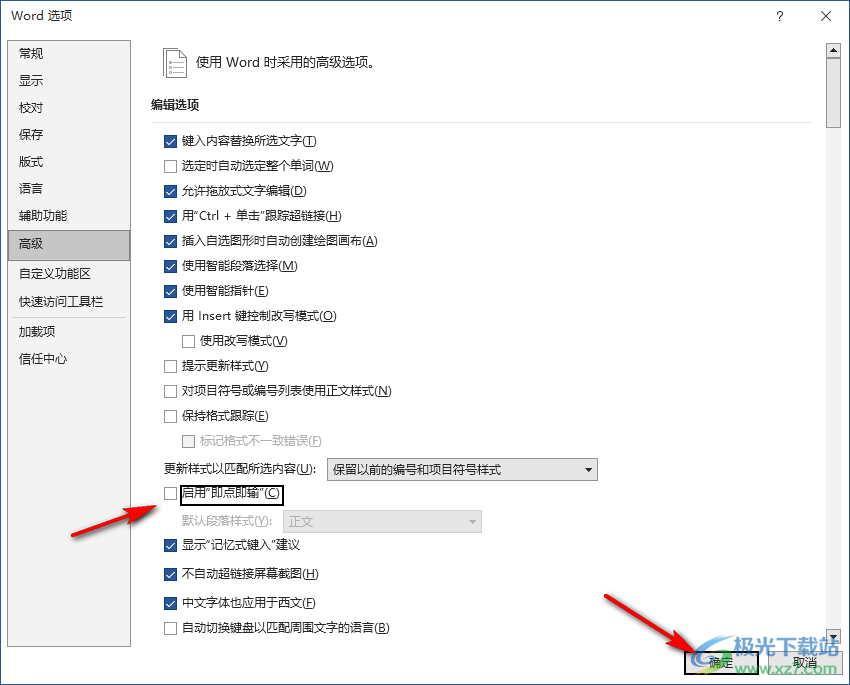
以上就是小编整理总结出的关于Word文档关闭点击输入的方法,我们进入Word选项页面,然后在该页面中先打开“高级”选项,接着在高级页面中将“启用即点即输”选项的勾选取消即可,感兴趣的小伙伴快去试试吧。
